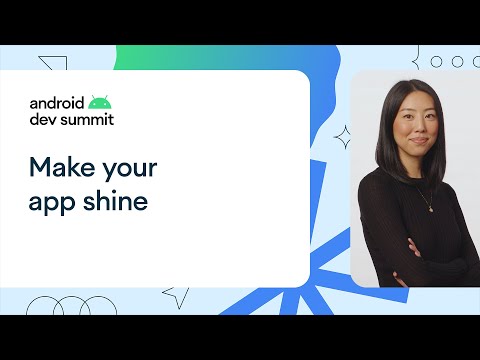ეს wikiHow გასწავლით თუ როგორ უნდა მოაჭრათ, მოაჭრათ ან გადაარქვათ ფაილები Samsung Voice Recorder– ში და როგორ გადაარქვათ ხმოვანი ჩანაწერები Samsung Notes– ში.
ნაბიჯები
მეთოდი 1 დან 2: ხმოვანი ჩანაწერების რედაქტირება ხმის ჩამწერში

ნაბიჯი 1. გახსენით ხმის ჩამწერი თქვენს Galaxy- ზე
თუ თქვენ ჩაწერეთ მემორანდუმი ხმის ჩამწერი აპლიკაციით, შეგიძლიათ გამოიყენოთ აპლიკაცია ფაილის შესამცირებლად ან გადარქმევისთვის. ეს არის მიკროფონის ხატი, რომელიც ჩვეულებრივ გვხვდება პროგრამის უჯრაში.

ნაბიჯი 2. შეეხეთ LIST
ის არის პროგრამის ზედა მარჯვენა კუთხეში. გამოჩნდება თქვენი შენახული ჩანაწერების სია.

ნაბიჯი 3. ფაილის გადარქმევა
ამის ნაცვლად ფაილის დასაჭრელად, გადადით შემდეგ საფეხურზე. ფაილის სახელის შესაცვლელად მიჰყევით ამ ნაბიჯებს:
- შეეხეთ ⁝ ზედა მარჯვენა კუთხეში.
- შეეხეთ რედაქტირება მენიუს ზედა ნაწილში.
- შეარჩიეთ ფაილი, რომლის გადარქმევა გსურთ.
- შეეხეთ გადარქმევა ეკრანის ზედა ნაწილში.
- ჩაწერეთ ახალი სახელი "ჩაწერის გადარქმევა".
- შეეხეთ გადარქმევა.

ნაბიჯი 4. ამოიღეთ ფაილი
ფაილის დასაწყისის ან/და დასასრულის მოსაშორებლად მიჰყევით ამ ნაბიჯებს:
- შეეხეთ ფაილს, რომლის მოჭრა გსურთ.
- შეეხეთ რედაქტირება ზედა მარჯვენა კუთხეში. Crop ბარები ახლა გამოჩნდება ტალღის ფორმის დასაწყისში და ბოლოს.
- გადაიტანეთ ბარი მარცხნივ იმ ადგილას, სადაც გსურთ ჩაწერის დაწყება.
- გადაიტანეთ მარჯვენა ზოლი იმ ადგილას, სადაც გსურთ ჩაწერის დასრულება.
- შეეხეთ მაკრატლის ხატულას. გამოჩნდება მენიუ.
- შეეხეთ წაშლილი დაბურული ტერიტორია მოსავლელად.
- შეეხეთ ᲨᲔᲜᲐᲮᲕᲐ.
- აირჩიეთ შეინახეთ როგორც ახალი ფაილი შექმნას ახალი ფაილი ამ მოწყვეტილი ჩანაწერიდან, ან შეცვალოს ორიგინალური ფაილი ორიგინალზე შენახვისთვის.

ნაბიჯი 5. ფაილის მორთვა
თუ გსურთ ამოიღოთ ჩანაწერის ერთი ნაწილი დანარჩენის ხელუხლებლად, მიჰყევით ამ ნაბიჯებს:
- შეეხეთ ჩანაწერს, რომლის ამოჭრა გსურთ.
- შეეხეთ რედაქტირება ზედა მარჯვენა კუთხეში. ბარები ახლა გამოჩნდება ტალღის ფორმის დასაწყისში და ბოლოს.
- გადაიტანეთ ბარი მარცხნივ იმ უბნის დასაწყისში, რომლის ამოღებაც გსურთ.
- გადაიტანეთ მარჯვენა ზოლი იმ ზონის ბოლომდე, რომლის ამოღებაც გსურთ.
- შეეხეთ მაკრატლის ხატულას. გამოჩნდება მენიუ.
- შეეხეთ წაშალეთ არჩეული ტერიტორია ამოიღონ ჩანაწერის ხაზგასმული ნაწილი.
- შეეხეთ ᲨᲔᲜᲐᲮᲕᲐ.
- აირჩიეთ შეინახეთ როგორც ახალი ფაილი შექმენით ახალი ფაილი რედაქტირებული ჩანაწერიდან, ან შეცვალეთ ორიგინალური ფაილი ორიგინალზე შენახვისთვის.
მეთოდი 2 დან 2: ხმოვანი ჩანაწერების რედაქტირება Samsung შენიშვნებში

ნაბიჯი 1. გახსენით Samsung Notes
თუ ჩაწერეთ Samsung Notes ხმოვანი ჩანაწერი, შეგიძლიათ გამოიყენოთ იგი ფაილის გადარქმევის მიზნით. ეს არის ფორთოხლის ხატი, რომელსაც აქვს თეთრი ფურცელი შიგნით.
შეუძლებელია ამ ტიპის ხმოვანი ჩანაწერის მორთვა ან მოჭრა

ნაბიჯი 2. შეეხეთ ხმოვან შენიშვნას, რომლის რედაქტირებაც გსურთ
ხმოვან ჩანაწერებს აქვთ მიკროფონის ხატები ქვედა მარცხენა კუთხეში.

ნაბიჯი 3. შეეხეთ რედაქტირებას
ის არის აპლიკაციის ზედა ნაწილში.

ნაბიჯი 4. შეეხეთ შენიშვნის სახელს
სახელი ახლა რედაქტირებადია.

ნაბიჯი 5. ჩაწერეთ ახალი ფაილის სახელი და შეეხეთ შენახვას
ის ეკრანის ზედა ნაწილშია. ფაილის სახელი ახლა განახლებულია.
საზოგადოების კითხვა -პასუხი
ძიების დამატება ახალი კითხვის დასმა შეკითხვა 200 სიმბოლო დარჩა ჩართეთ თქვენი ელ.ფოსტის მისამართი შეტყობინების მისაღებად ამ კითხვაზე პასუხის გაცემისას. წარდგენა